Как установить Viber на любой компьютер. Как запустить вайбер на компьютер
Как установить и запустить Viber на компьютере с Windows
Несмотря на колоссальную популярность на мобильных устройствах, мессенджер Viber пока что не обрел такой же популярности на компьютерах и ноутбуках. В определенной степени связано это с тем, что многие пользователи затрудняются или вовсе не знают, как установить Viber на компьютер.
По какой причине человек может захотеть запускать Viber на ПК или ноутбуке? Во-первых, это удобно: сенсорный дисплей никогда не заменит полноценную qwerty-клавиатуру (к тому же, такой подход избавляет от необходимости отвлекаться на два устройства). Во-вторых, Viber все чаще используется в качестве платформы для консультации клиентов во всевозможных интернет-магазинах; установка Вайбера на компьютер менеджера позволит эффективно и оперативно общаться с потенциальными покупателями.
Как установить Viber на компьютер
Viber для Windows
По официальной информации разработчиков любой обладатель ПК под управлением операционной системы Windows XP и выше (в т.ч. Vista, 7, 8 и Windows 10) может установить Вайбер на компьютер. Для этого необходимо выполнить следующую последовательность действий:
- Перейти на сайт и скачать настольную версию Viber для Windows.
- Запустите загруженный файл, чтобы начать установку Viber на ПК. В приветственном окне необходимо согласиться с условиями лицензии. Для этого следует поставить галочку так, как это показано на скриншоте ниже. Затем нужно нажать кнопку «Install» и дождаться завершения работы установщика.
Ура! Программа установлена.
Viber на Linux и Mac
Помимо приложения для Windows на официальном сайте Viber присутствуют бесплатные версии для операционных систем на базе Linux (Debian, Fedora и так далее) и MacOS.
Инсталляция программы для этих систем ничем не отличается от установки Viber для Windows.
Как зайти в Viber с компьютера
Запустив программу после установки, вы увидите приветственное окно приложения:
Существует два варианта активации Viber на ПК.
Способ 1: активация с помощью QR-кода
Для того чтобы зайти в Вайбер на компьютере, нужно открыть его на своем смартфоне, вызвать считыватель QR-кода из меню мессенджера и считать QR-код с экрана ПК или ноутбука с помощью смартфона (как показано на скриншотах ниже):
После считывания кода, вы сможете подключиться к Вайберу.
Способ 2: если не работает камера
Может случится так, что фотокамера на смартфоне не работает. Как в таком случае считать QR-код? Для этого разработчики предусмотрели следующий механизм:
- В нижней части окна с QR-кодом нажмите на кнопку «У меня не работает камера. Что делать?».
- Программа сформирует ссылку с секретным кодом. Скопируйте ее, нажав, как ни странно, кнопку «Скопировать». Далее следует отправить эту ссылку на свой телефон (с установленным Вайбером) любым удобным для вас способом (например, через другой мессенджер или почту). Я отправлю этот код на свой смартфон с помощью Telegram.
- Нажмите на эту ссылку на своем смартфоне. Система откроет ее через стандартный браузер, но после запрос будет «переадресован» Вайберу. В открывшемся окне мессенджера необходимо поставить галочку рядом с «Я хочу активировать…» и нажать кнопку «Разрешить».
Теперь вы знаете, как пользоваться Вайбером на ПК без использования камеры смартфона.
Как удалить Viber с компьютера полностью
Для того чтобы удалить Вайбер с компьютера выполните следующие действия:
Для Windows XP: нажмите кнопку «Пуск», затем «Панель управления», в открывшемся окне кликните по «Установка и удаление программ» и отыщите в списке приложений Viber и удалите его.
Для Windows 7: «Пуск» — «Панель управления» — «Программы и компоненты» — отыщите и удалите Viber.
Для Windows 10: «Пуск» — «Параметры» — «Приложения» и дальше все стандартно — найти в перечне установленных программ мессенджер и удалить его.
Видео-инструкция от PingviTech для обладателей Windows 10:
Существует быстрый способ доступа к меню управления программами в любой версии Windows: для этого нужно открыть окно «Выполнить» и написать команду appwiz.cpl.
Важно! Не забудьте удалить личные файлы, оставшиеся после деинсталляции Вайбера! Среди этих файлов будут все полученные по Вайберу фотографии и видео!
Они расположены по адресу: C:\Пользователи\[имя пользователя]\Документы\ViberDownloads
Теперь вы знаете, как удалить Viber с компьютера полностью!
Блиц
Как синхронизировать Viber с компьютером
После первого входа в мессенджер на ПК или ноутбуке программа автоматически синхронизирует все ваши контакты и группы, в которых вы состоите. Однако, синхронизация диалогов и истории переписок произойдет чуть позже в процессе использования Вайбера. Вы увидите
pingvitech.com
Как установить Viber на компьютер самостоятельно
Сегодня невозможно представить одни день из вашей жизни, проведенный без телефона. Да мы полностью зависимы от общения, деловых переписок, сообщений, социальных сетей и это факт согласитесь.
Поэтому если вам интересно, в этой статей опишем простой способ, как установить Вайбер на свой компьютер бесплатно, ведь это Free мессенджер, который не требует платы за пользование.
Как можно установить ViberПодготовка компьютера для установки Вайбер
- Собственно подготавливать ничего не надо, сначала нужно просто скачать Вайбер на компьютер.
Если у вас операционная система Windows, качайте по этой ссылке:
Скачать Вайбер Для Windows 7 / 8 32 / 64 Бит
Начало установкиЕсли у вас компьютер Apple под управлением MAC OS тогда качаем тут:
Скачать Viber для MAC OS (Intel CPU)
- Установочный файл скачан, приступаем к установке Вайбер:
- Жмем Accept & Install соглашаясь с лицензионным соглашением:
- Начнется процесс копирования файлов на компьютер:
После завершения копирования, программа Вайбер автоматически запустится, либо щелкните на рабочем столе по ярлычку Viber.
При первом запуске, нужно будет произвести привязку вашего номера к компьютеру, делается это очень легко, нужны выбрать ДА, и вам на телефон придет четырех значный код, для активации на PC :
- Теперь на запрос вашего номера, вводим свой мобильный, без +7:
В этом окне нужно ввести полученный пароль от Viber, обычно он приходит сразу как только вы ввели свой номер:
Вводим активационный кодСМС с кодом будет выглядеть так, у вас будет другой код, на рисунке изображен «Ваш код» для примера:
Активация на компьютереПоздравляем! Теперь Viber установлен на вашем компьютере, и вы можете общаться со всем своими друзьями и коллегами прямо с компьютера.
Если у вас возникли вопросы, или сложности с установкой, вы можете оставить свой вопрос в комментариях в конце обзора.
Дополнительные сведения о Вайбер и наиболее встречающиеся вопросы находятся в разделе FAQ, ознакомившись с наиболее частыми вопросами Вы легко решите все проблемы с инсталляцией и использованием этого мессенджера.
xn-----7kcabbec2afz1as3apmjtgqh4hrf.com
Установить Вайбер на компьютер
 Здравствуйте уважаемые посетители. В этом уроке я покажу, как установить Вайбер на компьютер и начать его использовать для отправки сообщений и совершения звонков. Кратко про эту программу: Viber – это приложение, которое позволяет бесплатно звонить и отправлять сообщения других пользователями. В общем это программка для общения типа Скайпа или Аськи!
Здравствуйте уважаемые посетители. В этом уроке я покажу, как установить Вайбер на компьютер и начать его использовать для отправки сообщений и совершения звонков. Кратко про эту программу: Viber – это приложение, которое позволяет бесплатно звонить и отправлять сообщения других пользователями. В общем это программка для общения типа Скайпа или Аськи!
Сразу хочу сказать, что Вайбером мы можем пользоваться на компьютере только после установки этого приложения на свой телефон. То есть, первым делом при необходимости прочитайте урок: Как установить Viber на телефон, а дальше приступайте к компьютеру.
Первым делом отройте официальный сайт http://www.viber.com/ru/ и загрузите версию Viber для компьютера. Жмите красивую фиолетовую кнопку Загрузить Viber.

После скачивания приступаем к стандартному процессу установки. Запускаем загруженный файл, далее принимаем условия соглашения и ждем пока файлы программы запишутся на диск.

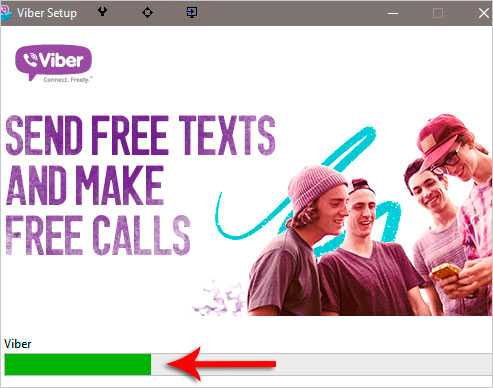
Готово! Как установить Вайбер на компьютер разобрались. Запускаем его с ярлыка на рабочем столе или если он уже запущен, то разворачиваем, используя иконку в области уведомлений.
Сразу после запуска нас спрашиваю, есть ли у нас Viber на мобильном телефоне? Естественно жмём ДА, так как в ином случае выполнить вход не получится.
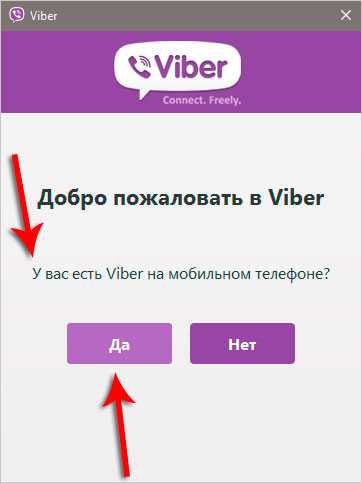
Вводим номер своего мобильника и жмём Далее.

Несколько секунд понадобится, чтобы получить код активации. Он придёт в приложение Viber, которое установлено на мобильнике.

Естественно заранее надо включить на телефоне интернет и запустить приложение.
После получения кода вводим его и жмём Войти в Viber.
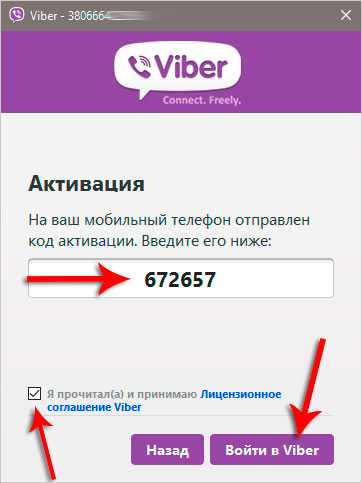
Отлично. Вот наш аккаунт:
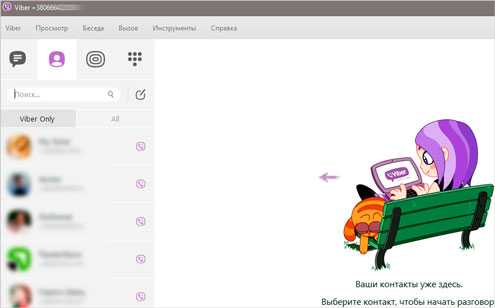
Можем писать сообщения и звонить друзьям.

На этом установка Viber завершена. Желаю удачи!
Тут был блок "Поделись в соц. сетях"
www.inetkomp.ru
Как установить Viber (вайбер) на компьютере
Вайбер на русском языке это приложение, которое позволяет общаться с друзьями, обмениваться с ними фото, видео или музыкой, отправлять друг другу свои координаты, а также совершать звонки. Есть версии программы, как для мобильных устройств, так и для персональных компьютеров. Работает Viber даже если скорость соединения не очень хорошая. Чтобы установить вайбер на компьютер, вам потребуется телефон с установленным Вайбером. Многие пользователи, которые уже инсталлировали утилиту, не раз задавались вопросом, как установить Viber на компьютер.
Пошаговая инструкция по установке
Обычно программа устанавливается стандартно на все ПК, как и любая другая. Но если юзер не опытный, то могут возникнуть некоторые технические неполадки. Ведь для бесперебойной работы приложения нужно будет пройти процедуру инсталляции точно и безошибочно.

Жмем ДА
Первым делом обязательно скачивают установочный файл на компьютер. Для этого нужно перейти по прямой ссылке и подождать пока загрузка будет завершена. После открывают скачанный файл, где знакомятся с информацией и кликают по кнопке «принять и продолжить». Это позволит инсталлировать приложение на устройство и перейти к следующему шагу – активации.

Вводите свой номер телефона
Этот процесс начинается с подтверждения наличия программы на телефоне. Если таковая имеется, далее будет вводиться код страны и номер телефона, если же нет, то предложат установить Viber на мобильное устройство, так как без него инсталляция и использование утилиты на ПК невозможно.

Вводим 4х значный код
Когда на телефон поступает сообщение с кодом, его вводят в нужном поле, принимают условия соглашения и щелкают «войти». Таким образом, установка заканчивается, и приложение на компьютере можно использовать.
Функции Viber на ПК
Viber позволяет показывать уведомления о новых сообщениях или звонках на двух устройствах одновременно. Можно очень быстро переадресовывать звонок между телефоном и компьютером, а также дистанционно чистить историю сообщений, чтобы лишние не занимали память устройства. Кроме того, Вайбер позволяет совершать видеозвонки между ПК.
Кроме вышеуказанных выделить еще ряд функций, а именно:
- бесплатные звонки пользователям;
- Бесплатные смс;
- Групповые диалоги;
- Стойкая связь при WiFi подключении;
- Наличие смайлов, стикеров и наклеек.
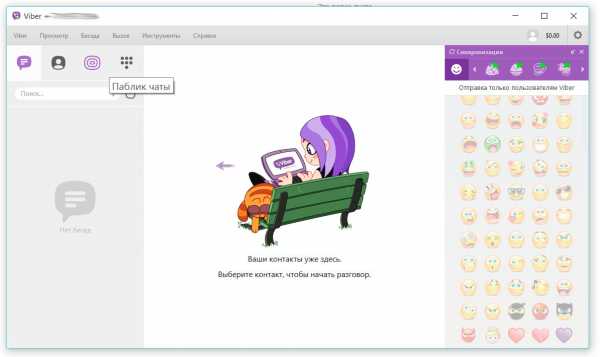
На этом список не заканчивается, его можно очень долго продолжать, так как программа многофункциональна. Те, кто уже пользуются ею на своих устройствах, уже успели убедиться насколько это выгодно и удобно. Также вы можете ознакомиться с инструкцией как установить Вибер на Андроид телефон или планшет.
viber-free.ru
Как установить Viber на компьютер (без телефона)
Viber отличное приложение для общения в Интернете. При этом его можно использовать как на мобильном телефоне, так и на обычном настольном компьютере. В данной статье мы расскажем о том, как установить Viber на компьютер и что делать если у вас нет мобильного телефона с Android, iOS или Windows Phone.
Для того чтобы установить Viber на компьютер сначала нужно загрузить установочный файл. Для этого перейдите на официальный сайт по этой ссылке, скачайте там установщик и запустите на своем компьютере. После запуска установщика нужно подтвердить лицензионное соглашение и нажать на кнопку «Install».

Дальше ждем пока Viber установится на ваш компьютер. Это должно занять меньше 1 минуты.
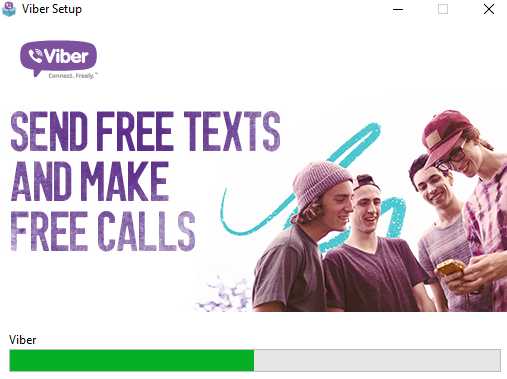
После завершения установки нажмите на кнопку «Close» для того чтобы закрыть установщик.
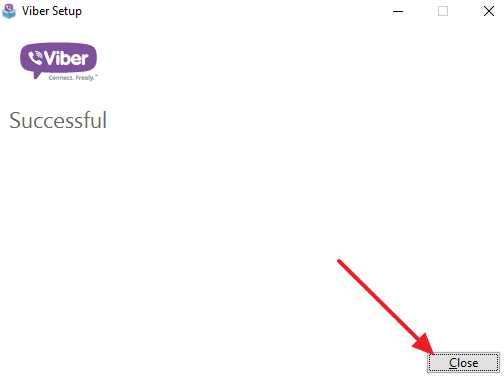
После закрытия установщика перед вами должно появиться окно программы Viber. Если этого не произошло, то вы можете самостоятельно запустить Viber с помощью ярлыка на рабочем столе. При первом запуске Viber просит сообщить, если у вас Viber на мобильном телефоне. Если вы уже пользуетесь Viber на мобильном, то просто нажмите на кнопку «Да». Если же вы пока не установили Viber на мобильный, то вам нужно это сделать и только потом вернуться к программе Viber на компьютере.

Дальше программа Viber попросит ввести номер мобильного телефона, который вы использовали при настройке приложения Viber на мобильном телефоне.
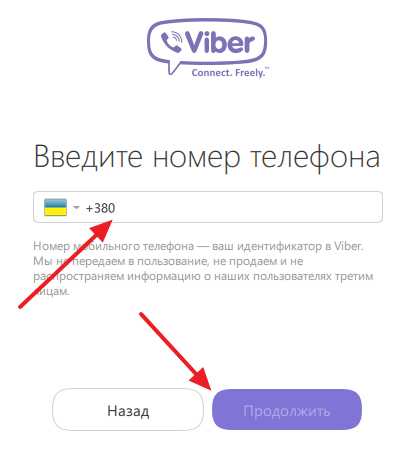
После ввода номера мобильного телефона на экране появится QR код. Одновременно с этим на вашем мобильном телефоне должен автоматически запуститься сканер QR-кодов от приложения Viber. Воспользуйтесь этим сканером чтобы отсканировать QR-код на экране компьютера. Если сканер на телефоне не запустился автоматически, то вы можете открыть его вручную. Для этого запустите на телефоне приложение Viber, откройте левое боковое меню и перейдите в раздел «QR-код».
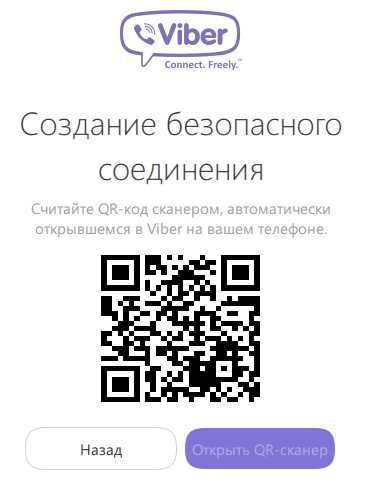
Сразу после сканирования QR-кода программа Viber на компьютере должна заработать. Для того чтобы начать пользоваться программой просто нажмите на кнопку «Открыть».

Как установить Вайбер на компьютер без телефона
Если у вас нет мобильного телефона с Android, iOS или Windows Phone, то вы не сможете воспользоваться описанной выше инструкцией. В этом случае можно пойти на одну хитрость. Вы можете сначала установить на компьютер эмулятор операционной системы Андроид, потом установить в этот эмулятор приложение Viber для Андроид и активировать это приложение с помощью обычного мобильного телефона. Таким образом вы получите работающее на компьютере приложение для Андроид. Вы можете пользоваться этим приложением напрямую либо установить на компьютер полноценную программу Viber и активировать ее с помощью приложения из эмулятора. Дальше мы рассмотрим весь этот процесс более подробно.
Итак, в первую очередь вам понадобится эмулятор операционной системы Андроид. Если вы хотите установить Вайбер на компьютер, то вам подойдет эмулятор BlueStacks. Перейдите на сайт bluestacks.com и скачайте там установочный файл программы. Дальше запустите установщик, выберите папку для установки и установите программу BlueStacks на свой компьютер.

После установки запускаем программу BlueStacks и открываем магазин приложений Play Store. При этом у вас попросят войти в аккаунт Google. Если такого аккаунта нет, то его можно зарегистрировать.
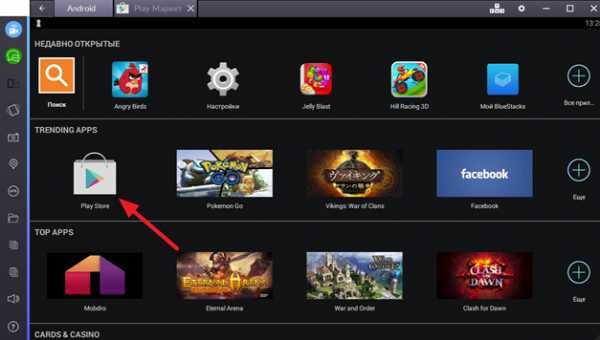
Дальше вводим в поиск слово «Viber» и переходим на страницу Вайбера в Play Store.

Дальше нажимаем на кнопку «Установить» и ждем пока Вайбер установится на эмулятор BlueStacks.
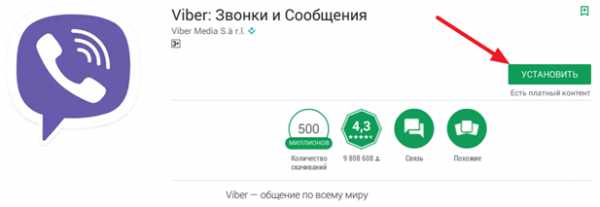
После установки нажимаем на кнопку «Открыть» для того чтобы запустить Вайбер на BlueStacks.
В результате в эмуляторе BlueStacks запустится приложение Вайбер. Для того чтобы начать пользоваться Вайбером нужно будет ввести номер своего мобильного телефона и ввести код, который придет в виде СМС-сообщения.
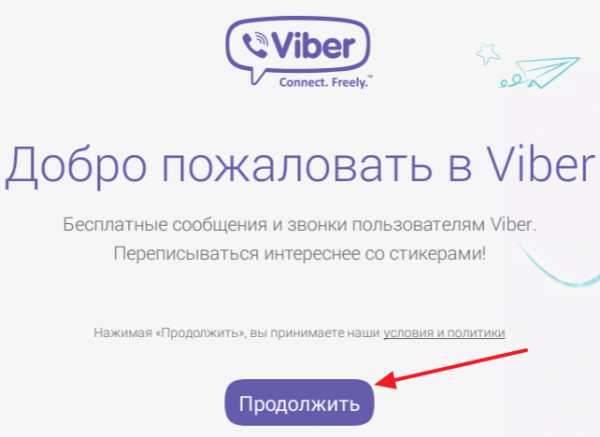
Также в дальнейшем, с помощью приложения в эмуляторе вы сможете активировать полноценную программу Вайбер для ПК. В этом случае на этапе сканирования QR-кода нужно воспользоваться функцией «У меня не работает камера» и скопировать ссылку, которую предоставит приложение.


Дальше нужно запустить браузер в эмуляторе Андроид, вставить скопированную ссылку и нажать на клавишу ввода. Таким образом вы установите Вайбер на компьютер без телефона с операционной системой Андроид.
smartphonus.com
Как установить Вайбер на компьютер пошаговая инструкция
Существует даже несколько способов, как установить Вайбер на компьютер. И это, без сомнения, можно отнести к достоинствам программы: ведь для многих мессенджеров доступны лишь их мобильные версии. В настоящее время список поддерживаемых компьютерных операционных систем выглядит следующим образом: Windows, OS X, Linux. То есть, поддерживаются все основные ОС.

Итак, способы установки Вайбера на ПК или ноутбук:
- Самый очевидный способ – посетить официальный сайт Вайбера. Там доступны версии для большинства поддерживаемых операционных систем. В первую очередь, для ОС Windows.
- Ну а владельцы Window, начиная с Семерки, могут загрузить десктопную Вайбера с официального магазина Microsoft.
- Установка Вайбер на компьютер возможна и при помощи эмулятора. О том, как это делается и зачем может понадобиться пользователю, будет сказано немного ниже.
- А вот браузерной онлайн-версии Вайбер пока еще не существует. В Сети периодически появляются новости о том, что разработчики планируют реализовать и возможность пользоваться мессенджером непосредственно из браузера. Однако до сих пор все это – только на уровне слухов.
- Наконец, можно просто воспользоваться одним из многочисленных сторонних Интернет-ресурсов. Конечно, при этом не нужно забывать об осторожности и пользоваться лишь проверенными сайтами, которые заслуживают доверия.
Достоинства и возможности Вайбера

Установив Вайбер на компьютер, пользователь получает все тот же функционал и преимущества, что доступны и для мобильных систем:
- переписка в режиме текстового чата. Причем, можно создавать как чаты тет-а-тет, так и групповые, в которые можно принять до двухсот участников;
- видео звонки;
- в текстовые сообщения можно делать вложения в виде файлов самого разного формата и довольно больших размеров;
- если используется мобильное Интернет-соединение, то можно будет использовать и такую функцию, как определение местоположения пользователя. Вайбер при этом не применяет GPS-навигацию, а основывается на положении пользователя относительно вышек сотовой связи;
- можно удалять сообщения с устройства другого пользователя. Разумеется, речь идет о своих сообщениях. Однако подобной функции давно не хватает пользователям мессенджеров и социальных сетей. Зато теперь можно оперативно удалить сгоряча или по ошибке отправленное сообщение – и абонент про него так и не узнает;
- платежная система Western Union ввела возможность совершать денежные переводы при помощи Вайбера;
- имеются специально адаптированные под Вайбер игры;
- что немаловажно, можно Вайбер установить на компьютер бесплатно;
- точно так же бесплатно можно и полноценно общаться при помощи текстовых сообщений и звонить внутри мессенджера. Существуют и платные функции, однако ими можно и не пользоваться;
- можно совершать звонки на городские и мобильные номера, но это уже будет не бесплатно.
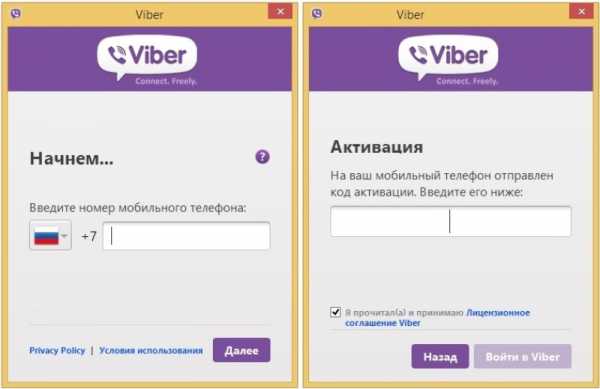
Особенностью компьютерной версии Вайбера можно считать то, что завести новый аккаунт «с нуля» с ее помощью не получится. Придется сначала скачивать и устанавливать мобильный вариант, с него заводить учетную запись, а уж потом заходить в свою «учетку» на компьютере. Однако обойти это ограничение можно, если пользоваться эмулятором.
Вайбер на эмуляторе

В ряде случаев может понадобиться установить мобильную версию Вайбера на компьютер. Например, для того, чтобы создать новый аккаунт. Или если просто не хочется отрываться от работы на компьютере, чтобы обращаться к телефону.
Конечно, обычное скачивание мобильного Вайбера на ПК ничего не даст: пользователь увидит скаченный файл в незнакомом для операционной системы формате, но сделать с ним ничего не сможет. И тут на помощь придет эмулятор. Эмулятор – это специальная программа, которая умеет «притворяться» самыми разными системами, платформами и даже целыми устройствами. Существуют эмуляторы как мобильной системы Андроид, так и, например, калькуляторов, и даже целых компьютеров.
Первое, что нужно сделать, это скачать и установить сам эмулятор. Делается это точно так же, как и в случае с любой другой программой. Самих же эмуляторов существует довольно много, они отличаются друг от друга по функционалу и эмулируемым системам.
Далее потребуется, конечно, скачать непосредственно мобильную версию Вайбера. Если уставновка эмулятора прошла успешно, он автоматически распознает файл мобильного формата как «родной» — и тогда пользователю остается лишь привычно щелкнуть на нем два раза мышью. Если же этого не произошло, всегда можно открыть файл прямо из рабочей среды эмулятора, например, простым перетаскиванием или через меню Открыть, или через функцию поиска.
После запуска на эмуляторе Вайбер будет «думать», что он работает на мобильном устройстве – и можно будет начинать с ним работать. В общем, установка Вайбер на компьютер – это реально. Более того, это сделать можно сразу несколькими способами.
Вам будет полезно:
xn-----6kcbabcghy3bdq0cpysercfo2g1fk.xn--p1ai
Как установить Viber на компьютер бесплатно
Добрый день, уважаемые читатели! В этой статье, я покажу вам как установить вайбер на компьютер бесплатно. После установки Viber на компьютер, вы сможете обмениваться сообщениями с друзьями, а так-же совершать звонки с компьютера на телефон абсолютно бесплатно.
Программа Viber очень популярна, ей пользуются миллионы человек во всём мире. Всё это благодаря простоте и удобству интерфейса. Но главный козырь это бесплатное общение, между пользователями Viber. Согласитесь, можно неплохо сэкономить, порекомендовав Viber своим родственникам, друзьям и знакомым.
Не так давно, появилась возможность установить Viber на компьютер, однако предварительно программа должна быть установлена на вашем телефоне. Как это сделать я написал в статье как установить Viber на телефон.
Если Viber уже есть в вашем смартфоне, то самое время приступить к установке Viber на компьютер.
Как установить Viber на компьютер
1. Первым делом необходимо скачать программу Viber (для компьютера), для этого пройдите на официальный сайт по этой ссылке www.viber.com/ru на открывшейся странице нажмите на кнопку "Загрузить Viber", после чего произойдёт загрузка программы на ваш компьютер.
2. Далее необходимо запустить установочный файл скачанной программы Viber, от имени администратора (чтобы не было проблем при установке). 
3. В открывшемся окне, жмём кнопку "Accept Install", после чего начнётся установка Viber на компьютер. 
4. В открывшемся окне с названием "Добро пожаловать в Viber" программа задаёт вопрос " У вас есть Viber на мобильном телефоне?", жмём кнопку "Да". 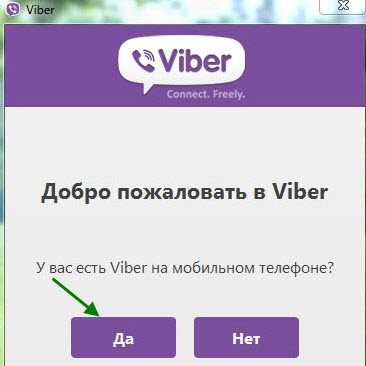
5. На этом шаге введите номер вашего мобильного телефона, после нажмите кнопку "Далее". 
6. После того как вы вели номер вашего мобильного телефона, в программу Viber (установленную на вашем телефоне) придёт сообщение с кодом активации, введите этот код активации и нажмите кнопку "Войти в Viber". 
После этих действий, установка Viber на компьютер заканчивается, теперь вы можете пользоваться viber не только на своём телефоне, но и на компьютере. Читайте так-же как установить WhatsApp на компьютер.
У меня на этом всё, желаю успехов!
normalnet.ru
- Почему браузер открывается автоматически
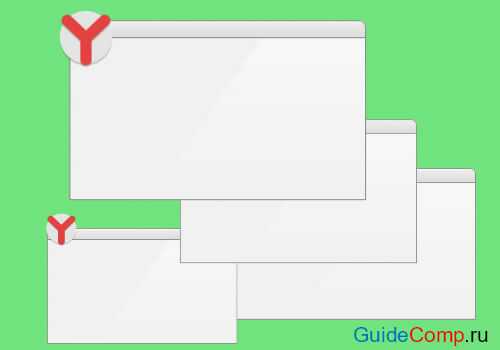
- Почему включается сам браузер
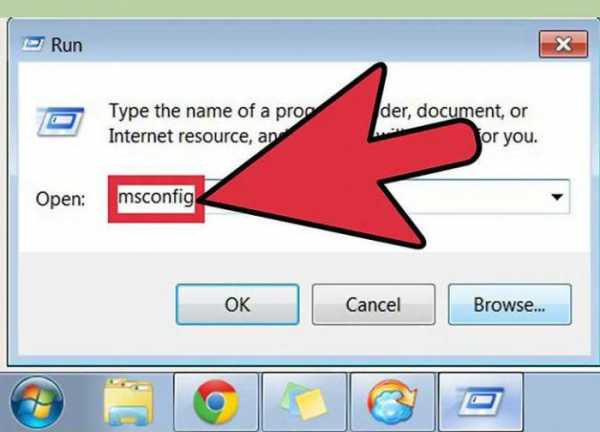
- Shell scripting самоучитель

- Включить вай фай на раздачу на ноутбуке

- Прошивки для андроид планшетов

- Как вспомнить пароль от скайпа
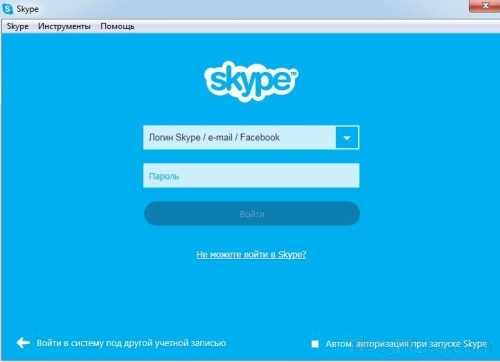
- Как сбросить пароль в windows xp
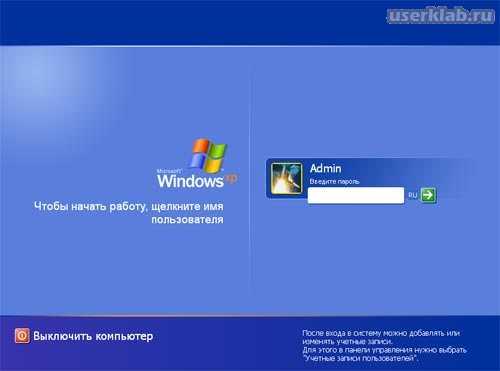
- Как заархивировать папку с файлами в 7zip
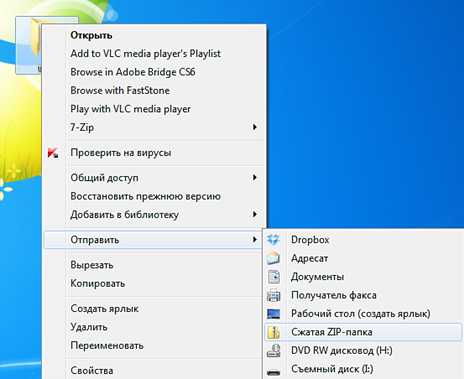
- Создать электронную почту mail ru бесплатно регистрация
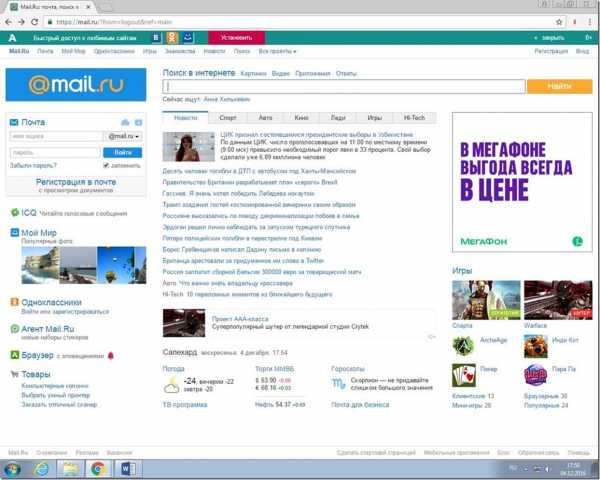
- Ms sql экспорт в sql

- Windows 10 контрольная точка восстановления

